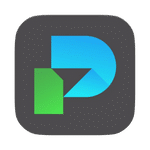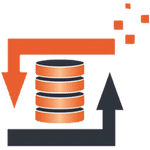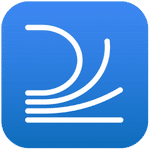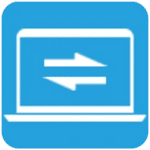برنامج XL-Connector | لتسهيل إدارة البيانات والتفاعل بين Excel ومنصة إدارة علاقات العملاء
XL-Connector هو أداة قوية ومرنة تمكنك من تحويل Microsoft Excel إلى محطة عمل متكاملة لإدارة بيانات Salesforce. فهو يزيل الحواجز التقليدية بين واجهة Salesforce المعقدة وبيئة جداول البيانات البسيطة، مما يتيح لك تنفيذ مجموعة واسعة من عمليات البيانات بشكل سريع وفعال.
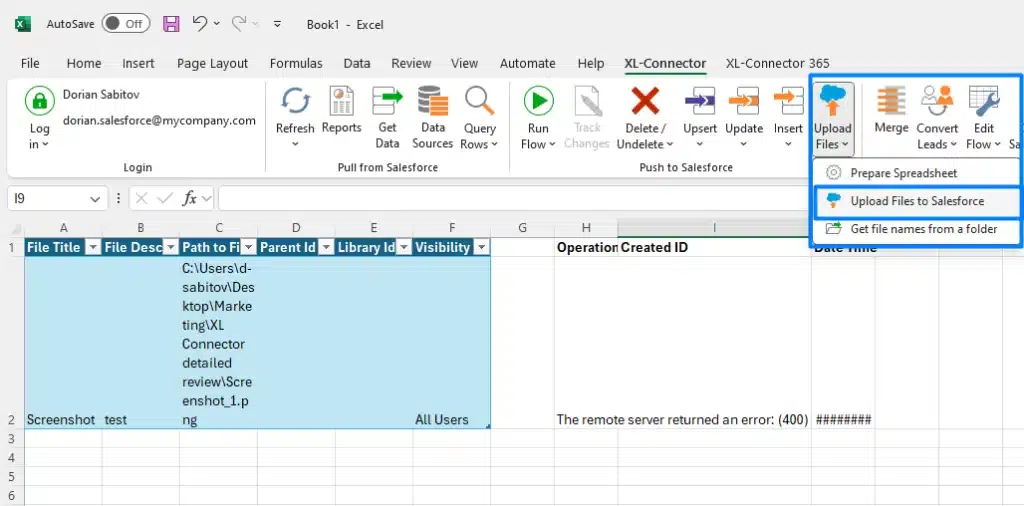
مميزات برنامج XL-Connector
يتميز برنامج XL-Connector بكونه أداة قوية ومرنة تعمل على سد الفجوة بين قوة التحليل في برنامج Microsoft Excel والبيانات الحيوية في منصة Salesforce. يمكن تلخيص مميزاته الرئيسية في النقاط التالية:
- إدارة البيانات بكفاءة عالية: يتيح لك البرنامج استيراد البيانات من Salesforce إلى Excel بسرعة وسهولة، مما يمكنك من استخدام جميع أدوات Excel القوية (مثل الجداول المحورية، والصيغ، والرسوم البيانية) لتحليلها وتنظيفها. هذه الميزة مفيدة جدًا لمحللي البيانات والمسؤولين الذين يحتاجون إلى التعامل مع كميات كبيرة من البيانات.
- عمليات ثنائية الاتجاه (Two-Way Operations): لا يقتصر عمل البرنامج على استيراد البيانات فقط، بل يسمح لك أيضًا بتعديل البيانات الموجودة في Excel ثم إعادة تحميلها إلى Salesforce، مما يضمن أن بياناتك في النظامين متزامنة دائمًا.
- دعم العمليات المتقدمة: يدعم XL-Connector عمليات متقدمة مثل “Upsert” (التي تقوم بتحديث السجلات الموجودة وإدراج السجلات الجديدة في عملية واحدة) و “Undelete” (إلغاء حذف السجلات)، مما يوفر الوقت والجهد في المهام الروتينية لإدارة البيانات.
- أداة تنظيف البيانات (Data Cleansing Tool): باستخدام ميزات Excel مثل التصفية والبحث عن التكرارات، يصبح XL-Connector أداة ممتازة لتنظيف بيانات Salesforce، مما يساعد على تحسين جودة البيانات وتقليل الأخطاء.
- واجهة مستخدم مألوفة: بما أن البرنامج يعمل كإضافة (add-in) داخل Excel، فإن المستخدمين لا يحتاجون إلى تعلم واجهة برنامج جديدة. يمكنهم العمل في بيئة Excel المألوفة لهم، مما يقلل من منحنى التعلم ويزيد من الإنتاجية.
- الأمان والخصوصية: يقوم البرنامج بنقل البيانات بشكل مباشر وآمن بين جهاز الكمبيوتر الخاص بك و Salesforce، دون تخزين أي بيانات حساسة على خوادم وسيطة، مما يضمن حماية بياناتك.
طريقة تشغيل واستخدام برنامج XL-Connector
لاستخدام برنامج XL-Connector، يجب عليك اتباع الخطوات التالية:
الخطوة 1: التثبيت والاتصال بـ Salesforce
- قم بتنزيل وتثبيت الإضافة (add-in) من الموقع الرسمي.
- افتح برنامج Microsoft Excel. ستجد علامة تبويب جديدة باسم “XL-Connector” في شريط الأدوات العلوي.
- انقر على “Log in” وقم بإدخال بيانات اعتماد حسابك في Salesforce. سيتطلب منك السماح للبرنامج بالوصول إلى بياناتك.
الخطوة 2: استيراد البيانات من Salesforce
- من علامة التبويب “XL-Connector”، انقر على “Get Data” أو “Export”.
- ستظهر لك نافذة تتيح لك اختيار “كائن” (Object) من Salesforce، مثل “Accounts” (الحسابات)، أو “Contacts” (جهات الاتصال)، أو “Leads” (العملاء المحتملون).
- يمكنك تحديد الحقول التي تريد استيرادها وتعيين شروط تصفية (مثل “استيراد جميع الحسابات في مدينة الرياض”).
- انقر على “Export” أو “Get Data” لجلب البيانات إلى ورقة عمل Excel.
الخطوة 3: تعديل البيانات
- بمجرد وجود البيانات في Excel، يمكنك استخدام ميزات Excel المعتادة لتعديلها.
- يمكنك تغيير القيم في الخلايا، أو إضافة سجلات جديدة في صفوف فارغة، أو حذف سجلات موجودة.
الخطوة 4: إعادة تحميل البيانات إلى Salesforce
- بعد الانتهاء من التعديلات، ارجع إلى علامة التبويب “XL-Connector”.
- حدد الخلايا التي قمت بتعديلها.
- انقر على خيار “Update” لتحديث السجلات الموجودة، أو “Insert” لإضافة سجلات جديدة، أو “Upsert” للقيام بالعمليتين معًا.
- سيقوم البرنامج بتحليل البيانات وتأكيد التغييرات قبل تحميلها إلى Salesforce.

متطلبات تشغيل برنامج XL-Connector
لكي يعمل البرنامج بكفاءة، يجب أن يفي جهاز الكمبيوتر الخاص بك بالمتطلبات التالية:
- نظام التشغيل: يدعم البرنامج نظام تشغيل Windows (بشكل أساسي) و macOS.
- برنامج Microsoft Excel: يتطلب البرنامج تثبيت Microsoft Excel. يدعم معظم إصدارات Excel الحديثة مثل Office 365، و Excel 2016، و 2019.
- اتصال بالإنترنت: يتطلب البرنامج اتصالًا ثابتًا بالإنترنت للاتصال بمنصة Salesforce.
- حساب Salesforce: يجب أن يكون لديك حساب Salesforce فعال وصالح للعمل على المنصة.
- صلاحيات المستخدم: يجب أن يكون لديك الصلاحيات اللازمة في Salesforce للوصول إلى الكائنات وتعديل البيانات التي ترغب في العمل عليها.
تابعنا دائماً لتحميل أحدث البرامج من موقع شرح PC